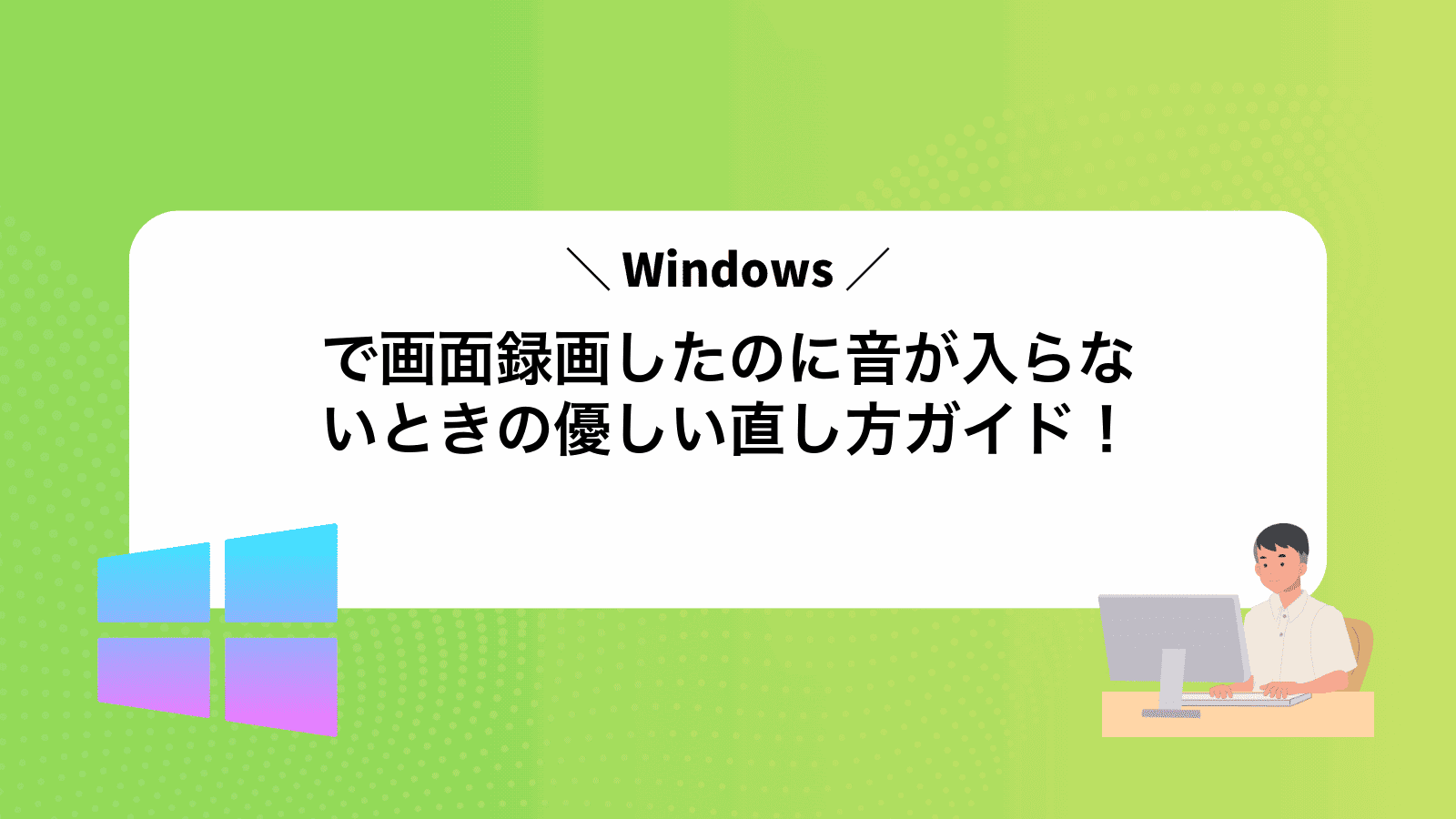Windowsで画面録画を試したのに音声が入らない、とお困りで原因と解決方法を探しているのではありませんか?
長年の実践で培った設定確認のコツから最新ドライバー更新の注意点まで順序立てて示すので、専門知識がなくてもクリック一つずつ追うだけで録音不具合を解消できます。さらにノイズ除去や外部マイク活用の応用技も加え、録画のクオリティを底上げします。設定値の意味もやさしく説明するため、似たトラブルの再発を防ぐ力も身につきます。
ご自身のパソコンで同じ操作を始める準備ができたら、次の章を参考に設定を確認し、小さな一歩から快適な録画環境を整えてみてください。
音が入らない画面録画を直す詳しい手順

録画したのに音がまったく入っていないと「えっなんで?」と肩すかしをくらった気分になりますよね。ここでは気軽に試せる方法を並べているので、順番にチェックしてみてください。
- システムサウンド設定を開いて「ステレオミキサー」や「ループバック」が有効になっているか確認する
- 録画ソフトの音声入力が正しいデバイス(マイク/システム音声)になっているかチェックする
- サウンドドライバを最新に更新したり、再インストールしてみる
録画中に他のアプリで音声を独占していると録画ソフトに音声が渡らないことがあります
XboxGameBar設定を見直して音声を録る
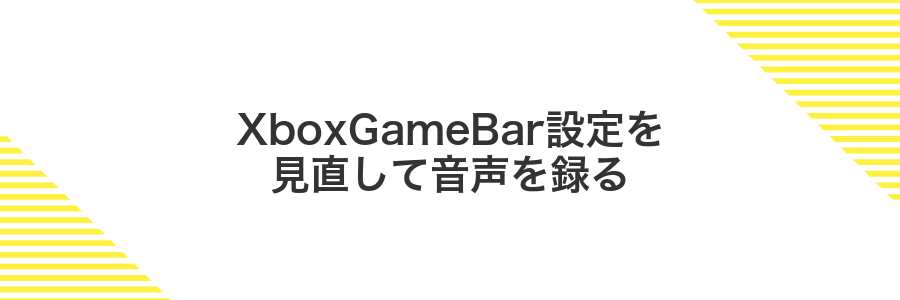
ゲームなどを録画するときに一緒に音声もほしいなら、まずは「XboxGameBar」の設定を見直してみましょう。追加インストール不要でWindowsに最初から入っているツールなので、すぐに試せます。システム音声とマイク音声の同時録音が可能なだけでなく、設定がオフになっているだけで音声がまったく録れないケースも多いです。設定画面を確認するだけで解決できる場合があるので、とてもおすすめです。
①キーボードでWindowsキー+Gを押してGameBarを開く
画面録画の第一歩はGameBarの起動です。キーボード左下にあるWindowsキーとGキーを同時に押すと、画面上にオーバーレイがふわっと表示されます。
もし初めてGameBarを起動するときは「このアプリをゲームとして認識しますか?」と尋ねられることがあります。その場合は落ち着いて「はい、これをゲームとして録画します」をクリックしてください。
注意点:押すキーのタイミングがずれるとメニューが開かないことがあります。確実に同時押ししてください。
②キャプチャウィジェットのマイクアイコンをクリックでオンにする
Win+Gでキャプチャウィジェットを呼び出し、画面上部のマイクアイコンをクリックします。アイコンが赤く変わればマイクがオンになっています。
これでシステム音やアプリ音声が録音対象に含まれるようになります。
マイクがオンになっていないと音声が記録されないので、色の変化を必ず確認してください。
③設定歯車からオーディオを選び録音の音量を上げる
録画中に表示される歯車アイコンをクリックして設定画面を開きます。
左側のメニューからAudioを選びましょう。
録音の音量スライダーでマイクとシステム音を50~70%くらいに上げると聞こえやすくなります。
音がまだ小さい場合はWindowsのボリュームミキサーでアプリごとの音量も確認してください。
④録画ボタンを押してテスト録画し再生で音を確認
Windowsキー+Gでゲームバーを開き、録画ボタンをクリックして3~5秒ほどテスト録画します。
録画が終わったら右下の通知から「クリップを開く」を選び、再生ウィンドウでマイクとシステム音がしっかり入っているか確認しましょう。
音が小さい場合はタスクバーのスピーカーアイコンを右クリックし、「サウンド設定を開く」でデバイスごとの音量を調整してから、再度テスト録画してください。
Windowsサウンド設定で入力出力を確認する
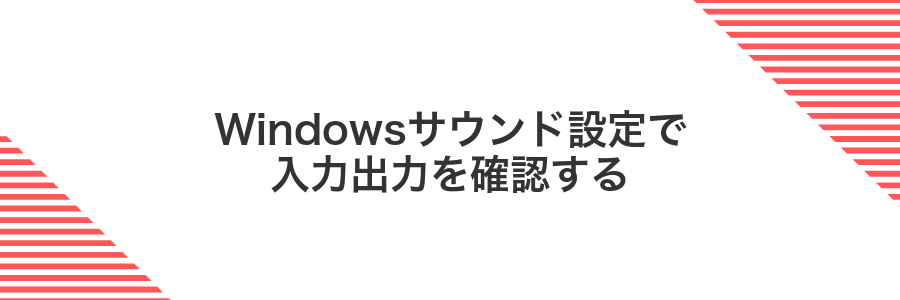
画面録画の音声が入らないとき、まずはWindowsのサウンド設定で入力と出力のデバイスが正しく選ばれているか確認してみましょう。設定アプリのサウンド画面を開き、録音デバイス(マイク)や再生デバイス(スピーカー/ヘッドホン)が狙ったものになっているかチェックすると、思わぬミュート状態や低音量の見落としを防げます。
プログラマー視点のアドバイスとして、OBSなどで仮想オーディオデバイスを追加している場合は、そちらが優先されていないかも合わせて見ておくと安心です。正しいデバイスを指定するだけで多くのトラブルをさくっと解決できます。
①スタートボタン右クリックで設定を開く
画面左下のWindowsアイコンを右クリックします。
表示されたメニューから「設定」をクリックしてください。
ここからWindows設定が開き、サウンドやシステムなど各種項目にすばやくアクセスできます。
②システム内のサウンドを選ぶ
画面上部のツールバーにあるサウンドアイコンをクリックします。
メニューが開いたら、一覧からシステムを選択し、内部音声を録音対象にします。
③入力デバイスで正しいマイクを選択する
タスクバー右端にあるスピーカーアイコンを右クリックして「サウンド設定を開く」を選びます。
「入力」欄でドロップダウンメニューを開き、使用したいマイクをクリックして選びます。
選択後、「入力デバイスのプロパティ」を開き、音量のスライダーで録音レベルを確認し調整してください。
ほかのアプリがマイクを占有していると正しく切り替わらない場合があります。必要に応じて録音ソフトをすべて閉じてから試してください。
④出力デバイスも確認して音量を上げる
タスクバー右端にあるスピーカーアイコンを右クリックし「サウンド設定を開く」を選びます。Windows11の設定画面がパッと出ます。
設定画面で「出力デバイスを選択」から実際に使っているスピーカーやヘッドホンを選びます。次にボリュームスライダーをドラッグして好みの音量にしましょう。
設定画面下部の「アプリの音量とデバイス」から、録画ソフトやブラウザーの音量がミュートになっていないか確認します。
BluetoothやUSBオーディオを使うときは、接続切れでデバイスが自動で切り替わって音が出ない場合があります。
⑤マイクの音量スライダーを最大近くに動かす
タスクバーのスピーカーアイコンを右クリックして「サウンド設定」を選びます。
「入力」セクションまでスクロールし、使用中のマイクをクリックして「デバイスのプロパティ」を開きます。
表示されたマイク音量のスライダーを右端に近い位置(90~100程度)まで動かしてください。
これで声や周囲の音をしっかり拾えるようになります。
音量を上げすぎるとホワイトノイズやこもり感が出る場合があります。スライダー調整後にテスト録音してから本番録画を始めてください。
⑥サウンドコントロールパネルでレベルタブを確認する
画面右下のスピーカーアイコンを右クリックして「サウンド設定を開く」を選んでください。
「関連設定」にある「サウンドコントロールパネル」をクリックします。
表示されたウィンドウで「録音」タブを選び、使っているマイクかステレオミキサーをダブルクリックしてください。
プロパティ画面に切り替わったら「レベル」タブを開き、マイク音量のスライダーを80~100に調整します。
レベルタブがグレーアウトして動かせない場合はオーディオドライバーを最新に更新してみてください。
Realtekなどドライバーを更新して音を戻す
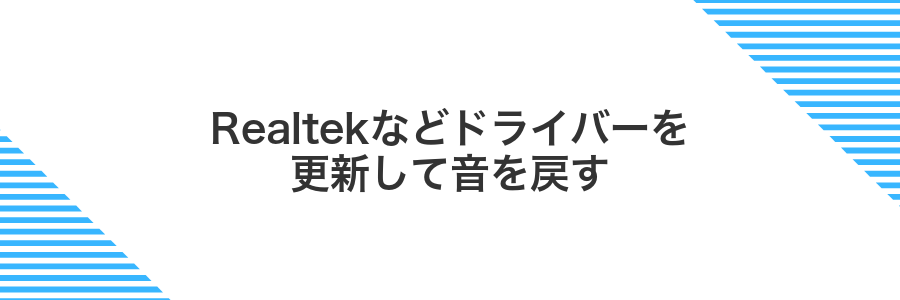
PCが音を出さないケースは、Windowsとサウンドチップの橋渡し役であるドライバーが古くなっていることが多いです。Realtek製のサウンドドライバーを更新すると、最新のWindowsアップデートに合わせた修正内容を取り込めるため、サウンド関連の問題が解消しやすくなります。
- 最新の互換性を確保:Windowsのアップデートで変更された仕組みに合わせやすくなります。
- バグ修正や新機能の反映:音割れや遅延などの不具合が公式アップデートで改善される可能性があります。
- トラブルシューティングの第一歩:ドライバー更新は手軽に試せる方法なので、他の方法を試す前におすすめです。
①デバイスマネージャーを開く
キーボードのWindowsキーとXキーを同時に押し、画面左下に出るメニューからデバイスマネージャーをクリックしてください。
もしキーボード操作がむずかしい場合は、タスクバーの検索アイコンをクリックして「デバイスマネージャー」と入力し、出てきた結果を選んでも大丈夫です。
②サウンド動画ゲームコントローラーを展開する
Windowsキー+Xを押してメニューを開き、「デバイス マネージャー」を選びます。その中にある「サウンド、ビデオ、およびゲーム コントローラー」の左側にある矢印をクリックしてください。そこにインストール済みのオーディオ機器が一覧で表示されます。
③対象デバイスを右クリックしてドライバー更新を選ぶ
デバイスマネージャーで問題のオーディオデバイスを右クリックしてドライバーの更新を選択してください。
「ドライバーソフトウェアの最新版を自動検索」を選ぶとインターネットから適切なドライバーを探せます。
インターネットに接続していないと自動検索に失敗する場合がありますので注意してください。
④自動検索を選び完了後に再起動する
「ドライバーソフトウェアの最新版を自動検索」をクリックして待ちます。インターネットにつないだ状態だと最適なドライバーを見つけやすいですよ。
「ドライバーは正常に更新されました」と表示されたら、通常の手順で再起動します。ここを飛ばすとうまく反映されないことがあるので要注意です。
再起動をきちんと行うと新ドライバーが確実に読み込まれて、録画に音が戻ってきます
画面録画が快適になる音声活用アイデア

画面録画にちょっとした音声をプラスすると、あなたのチュートリアルやプレゼンが一気に魅力的になります。親しみやすい声で解説を入れたり、雰囲気を盛り上げるBGMを流したりするだけで、視聴者は最後まで楽しんでくれますよ。
| アイデア | 活用方法 | 期待できる効果 |
|---|---|---|
| ナレーション挿入 | 録画中にステップごとに声で解説を入れる | 初心者でも迷わず理解しやすくなる |
| BGM活用 | 注意を引きたい場面で軽めのBGMを背景に流す | 動画全体に心地よいリズムが生まれる |
| 効果音追加 | クリックや切り替え時にポップな音を重ねる | 操作ポイントが視覚以上に際立つ |
BGMを流しながらゲーム実況を録る

ゲーム実況の雰囲気をぐっと盛り上げたいときにおすすめなのがBGMを流しながら録る方法です。OBS Studioならマイク音声とゲーム音、さらに任意の音楽ファイルをそれぞれ別トラックで取り込めるので、あとからバランスを調整しやすくなります。
ゲーム音とBGMを一緒にミックスすることで、視聴者の没入感を高めつつ声が埋もれないように音量を微調整できるのもポイントです。プログラマー視点でいうと、仮想オーディオデバイスを活用するとシステム全体の音声ルーティングが見通しやすくなり、トラブルシューティングもスムーズになります。
ミキサーアプリでゲーム音とBGMを同時に流す
以下の流れでVoiceMeeter Bananaを使って音の流れをまとめます。
- 公式サイトからVoiceMeeter Bananaをダウンロードしインストールする
- Windowsのサウンド設定を開き、再生タブで「VoiceMeeter Input (VB-Audio VoiceMeeter VAIO)」を既定のデバイスに指定する
- VoiceMeeterを起動し、Hardware Input1にゲーム、Hardware Input2にBGMプレイヤーを割り当てる
- OBSの音声入力キャプチャを追加し、デバイスに「VoiceMeeter Output (VB-Audio VoiceMeeter VAIO)」を選択する
- VoiceMeeterのA1/A2ボタンで出力先を確認し、音量スライダーでバランスを調整する
ゲーム中に音が突然大きくなることがあるため、WindowsのExclusiveモードはオフにしておくと安心です。
GameBarの音量ミキサーでバランスを調整する
Windowsキー+Gキーを同時に押してGameBarを開きます。
GameBarのツールバー内にあるスピーカーアイコンをクリックしてオーディオウィジェットを表示します。
システム音とキャプチャ音声のスライダーを確認し、両方がミュートでないことを確認してバランスを整えます。
録画前に音量を動かしすぎると録画中に急に大きくなることがあるので、少しずつ調整しましょう。
Bluetoothマイクでケーブル無し録音
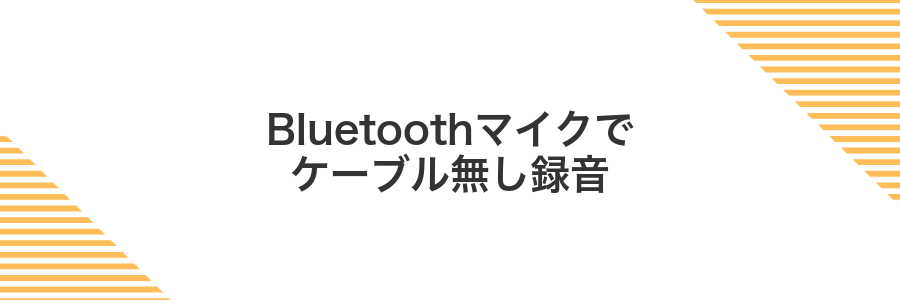
録画中にケーブルの抜き差しを気にせずマイクを使いたいときはBluetooth接続が頼りになります。パソコンのBluetooth機能に対応したマイクなら、手元で自由に動けてケーブル絡まりの心配がなくなります。
多くのBluetoothマイクは「ステレオヘッドセット」のプロファイルを使いますが、サンプリングレート設定を48kHzに変更するとYouTubeやZoomの録画でもクリアな音声が取り込めます。ハウリングを防ぎたいときはパソコン本体のスピーカー音量を少し下げると安心です。
プログラマーならではの小ワザですが、WindowsのPowerShellで接続済みデバイスを確認すると、認識していないBluetoothマイクでもデバイス名が出ることがあります。Get-PnpDevice ‐Class AudioEndpointで一覧をチェックしてからサウンド設定画面で優先順位を調整すると、録画ソフトが正しくマイクを選んでくれます。
設定のBluetoothでマイクをペアリングする
画面左下のスタートボタンをクリックして歯車アイコンを選ぶと設定画面が開きます。
設定画面で「Bluetoothとその他のデバイス」をクリックするとBluetoothの設定画面が表示されます。
「デバイスを追加」をクリックして「Bluetooth」を選び、マイクをペアリングモードにして表示された名前をクリックします。接続が完了したらテスト録音で音が入るか確かめます。
入力デバイスをBluetoothマイクに切り替える
Windowsのスタートボタンをクリックして設定を開いてください。
「Bluetoothとその他のデバイス」を選び、「Bluetoothまたはその他のデバイスを追加」をクリックします。
「Bluetooth」を選び、マイク名が表示されたら選択してペアリングが完了するまで待ちます。
タスクバーのスピーカーアイコンを右クリックし、「サウンド設定を開く」を選んでください。
画面下部の「入力デバイスを選ぶ」で接続したBluetoothマイクをクリックして選択します。
「テスト」を押し、声が反応すれば切り替え完了です。
ペアリング中にマイクの充電が少ないと接続が切れやすいので、事前に充電量を確認しておくと安心です。
ノイズ抑制でキーボード音をカット

キーボードをカタカタ打ちながら声を録ると、会話が埋もれがちになってしまいます。そんなときはノイズ抑制フィルターが頼りになります。
OBSなら標準で「ノイズ抑制」フィルターをマイクに追加できるので、ドライバーをいじるよりも手軽に導入できます。エンジニア視点で試したところ、RNNoiseベースのプリセットが軽量かつ自然に音を残してくれるので、声だけをクリアにしたい方にぴったりでした。
- OBSのノイズ抑制:設定が簡単でCPU負荷も低め
- NVIDIA Broadcast:GPU支援で超強力(対応GPUが必要)
- Krisp Free:手軽に使えて別アプリ不要
SoundSettingsのマイクプロパティでエンハンスを有効にする
タスクバー右端のスピーカーアイコンを右クリックして「サウンド設定を開く」を選択します。
「入力」欄の下にあるマイクデバイス名をクリックし、「デバイスのプロパティ」を選択します。
次に「追加のデバイスプロパティ」をクリックして、開いたウィンドウの「エンハンス」タブをクリックします。
「ノイズ抑制」や「エコーキャンセル」など必要なオプションにチェックを入れ、「適用」→「OK」をクリックして完了です。
OBSならフィルターからノイズサプレッションを追加する
OBSを起動して、画面下にある音声ソースを右クリックしフィルターを選びます。
フィルターのウィンドウが開いたら、左下の+アイコンをクリックしてノイズサプレッションを追加します。
エンジンにはRNNoiseとSpeexがあり、RNNoiseは音質がキレイですがCPU負荷が少し高めです。CPUパワーに余裕がないときはSpeexから試すと安心です。
追加後はウィンドウを閉じて、録画か配信をちょっとテストしてノイズが減っているか確かめましょう。
よくある質問

画面録画しても音がまったく入らないのはなぜですか?
- 画面録画しても音がまったく入らないのはなぜですか?
-
Windows標準のXbox Game Barは録音機能が初期設定でオフになっていることがあります。設定→ゲーム→キャプチャ→オーディオを録音をオンにしてから録画を試してみてください。
システム音とマイク音声を同時に録りたいときはどうすればいいですか?
- システム音とマイク音声を同時に録りたいときはどうすればいいですか?
-
Xbox Game Barのキャプチャ設定で「マイクを録音」をオンにします。録画中はWin+Alt+Mキーでマイクのオンオフを切り替えられるので、対話シーンや解説などで活用できます。
録画した動画を再生しても音質が悪くて聞き取りづらいです
- 録画した動画を再生しても音質が悪くて聞き取りづらいです
-
サウンド設定の録音デバイスプロパティ→追加デバイス設定→詳細タブでサンプリング周波数を48 000 Hzに変更するとクリアな音になります。プログラミング風の細かい設定が好きな方は、OBSでビットレートを上げる方法もおすすめです。
録画動画から音声だけを抽出したいときは?
- 録画動画から音声だけを抽出したいときは?
-
Audacityを使うと動画ファイルをそのまま開いて音声トラックだけを取り出せます。プラグイン不要でシンプルに操作できるので、プログラマーの人にも好評でした。
録画ボタンが灰色のまま押せないときは?
録画ボタンが灰色のまま押せないときは、Xbox Game Barの設定や権限、OSのバージョンなどが影響していることが多いです。ここでは初心者でもすぐに試せる方法をざっくり紹介します。
- Xbox Game Barを有効化する:設定アプリの「ゲーム」からXbox Game Barをオンに切り替えれば録画ボタンがアクティブになります。
- プライバシー設定を確認する:「マイクや画面録画へのアクセス許可」がオフだと録画機能が制限されるので、プライバシー画面で許可を与えます。
- Windowsを最新にアップデートする:古いOSだとGame Barが対応していない場合があるので、更新プログラムをチェックして最新版にしてみましょう。
録画した動画の音量が小さすぎるのはなぜ?
録画した動画の音量が小さく感じるのは、Windowsのマイク音量や録画ソフトのキャプチャゲインが低めに設定されているケースが多いです。
また、サウンドミキサーで当該アプリがミュート状態になっていたり、ステレオミックス(内部音声取り込み機能)がオフになっていたりすると、意図せず小さい音声を録ってしまうことがあります。
さらに、マイク自体の集音感度が低い製品を使っていたり、USBハブ経由で接続して電力が不足していると、そもそもの入力レベルが下がることもあります。
外部スピーカーを使うと音が入らなくなるのは?
外部スピーカーをつないで画面録画するとき、マイクはスピーカーから漏れた音を薄く拾うだけで、再生中の音がしっかり入らないことがあります。小さなスピーカー音は環境音に埋もれやすいので、録音レベルを上げてもクリアに録れずもどかしく感じるかもしれません。
また Windowsの標準録画機能や多くの録画ソフトは「ステレオミックス」という内部音声を直接取り込む仕組みに頼っています。ステレオミックスがオフのままだと、外部スピーカーから出た音はシステムに戻らず、そのまま録音されません。
外部スピーカーを使うのは、耳で音をチェックしながら録りたいときに便利です。ただしちゃんと音を残すにはステレオミックスや仮想ケーブルを設定して、スピーカー出力を録音ソフトにループバックする準備が必要です。
マイクが二つある場合どちらを選べばいい?
マイクが二つ表示されるとどちらを使えばいいか悩みますよね。でも大丈夫です。Windowsでは簡単に使いたいほうを選べるようになっています。
たとえば外付けヘッドセットと内蔵マイクがある場合は、声のクリアさで判断しましょう。一般的にヘッドセットのマイクのほうが周囲の音を拾いにくく、声がはっきり入ります。
選ぶときは設定→システム→サウンド→入力デバイスの順に開き、リストから使いたいマイクをクリックするだけです。どちらが適しているか不安なときは、テスト録音で音質を比べてみるのがおすすめです。
無料ソフトで同じトラブルを防ぐ方法は?
試し録画の段階で音声レベルがひと目でわかる無料ソフトを使うと、画面だけ真っ白でも「音入ってない!」の悲劇を防げます。おすすめはOBS Studioです。システム音とマイク音を別々に扱えるうえ、音声メーターの動きをリアルタイムでチェックできるので、安心して本番に臨めます。
さらにAudacityを一緒に立ち上げれば、音声だけをさっと録って再生確認できるので、録画前のサウンドチェックが手軽になります。エンジニアらしいコツとして、毎回必ず短いテスト録音を行い、再生してノイズや音量バランスを確かめる習慣をつけると、うっかりミュートや音声設定ミスがほとんどなくなります。
まとめ

一連の作業で、Windowsの画面録画に音声が入らない問題を解消できます。まずはサウンド設定をチェックし、システム音やマイク入力が有効になっているか確認します。次に録画ソフト側の音声トラック設定を正しく選択し、テスト録画でしっかり音声が入ることを確かめましょう。
この手順を踏めば、音声なしの寂しい録画とはおさらばです。トラブルの原因がわかると、ストレスが減って自信をもって配信や資料作成に取り組めるはずです。録画中に小さな変化を見つけたときは、すぐに設定を見直してみると安心です。
画面録画がスムーズにできると、作業効率もぐっとアップします。慣れてきたらマイクミュートや音量フェードなどの便利な機能にもチャレンジしてみてください。これからは音声と映像がそろったハイクオリティな録画を、楽しく残していきましょう。